Cách đổi nhạc chuông khi cắm sạc pin cho iPhone cực hay, tạo cho mọi người một trải nghiệm mới lạ

Nếu bạn đã cảm thấy nhàm chán với âm thanh sạc pin đơn điệu và cố định của iPhone, tại sao không thử tạo các hiệu ứng âm thanh mới lạ khi cắm sạc pin. Âm thanh này sẽ xuất hiện khi chúng ta cắm sạc, hay rút sạc trên điện thoại. Sau đây là hướng dẫn cách làm.
Hướng dẫn cách đổi âm báo khi cắm sạc iPhone
Bước 1. Bạn tải ứng dụng Ringtones Maker về máy.
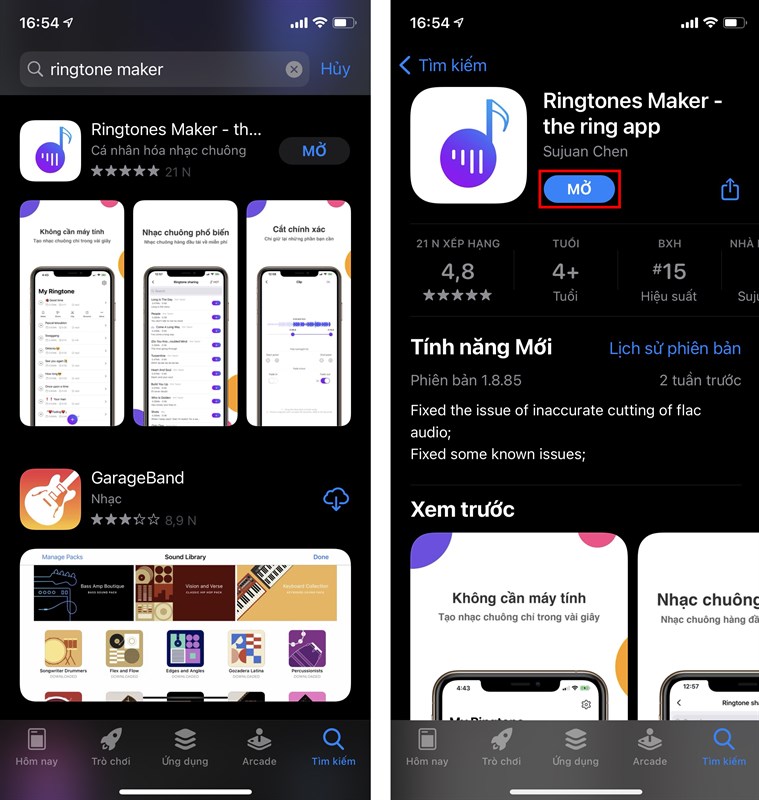
Bước 2. Mở ứng dụng, bạn chọn dấu cộng > Sạc âm thanh.
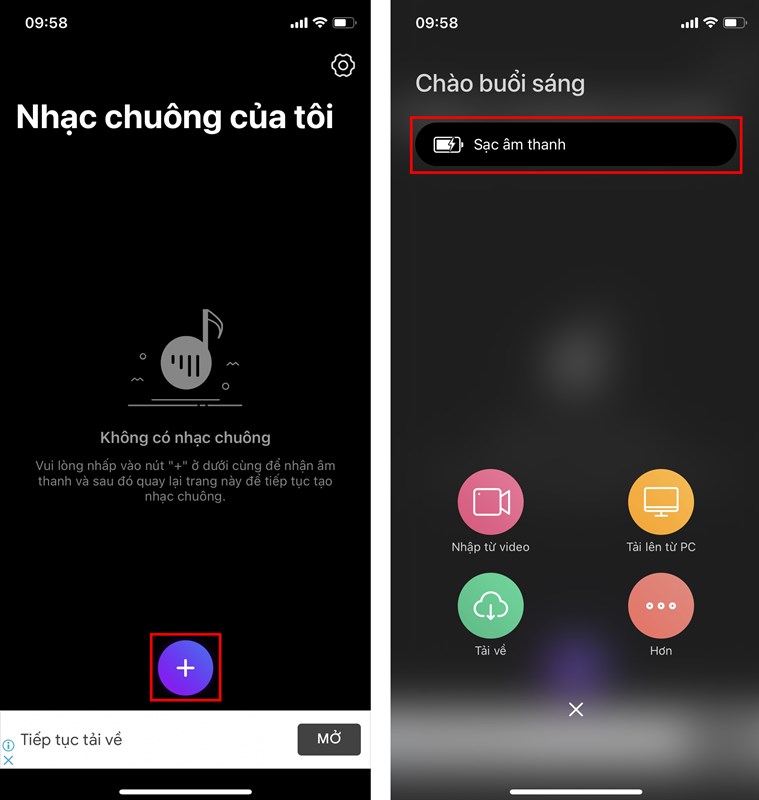
Hoặc nếu bạn chọn nhập sẵn trong Nhạc chuông của tôi thì chọn vào nó > Hơn > Tạo âm thanh sạc.
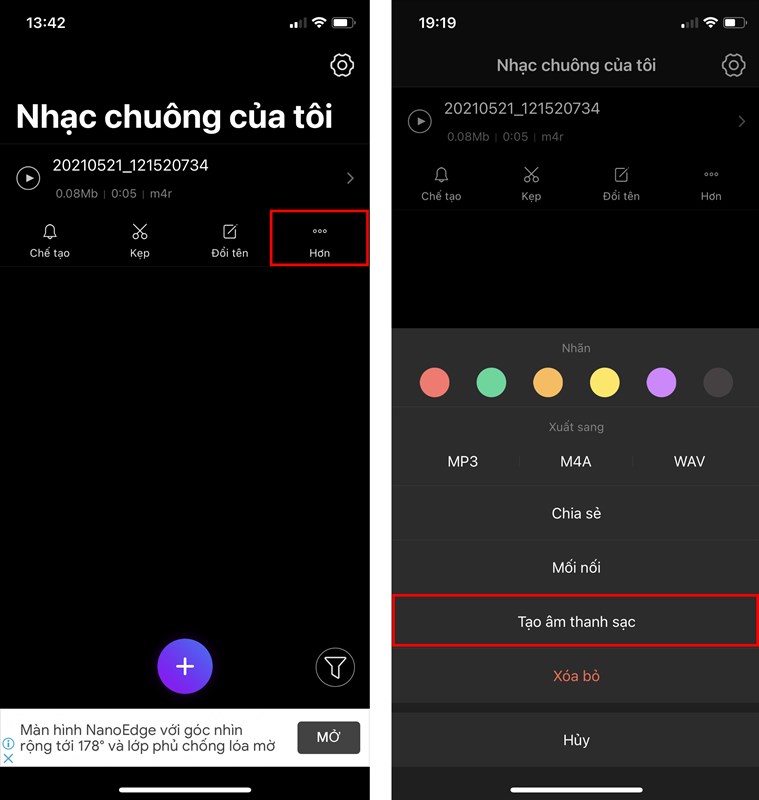
Bước 3. Tại đây sẽ có các bản nhạc chuông sạc pin sẵn, bạn chọn bản nhạc mình thích > Để làm.
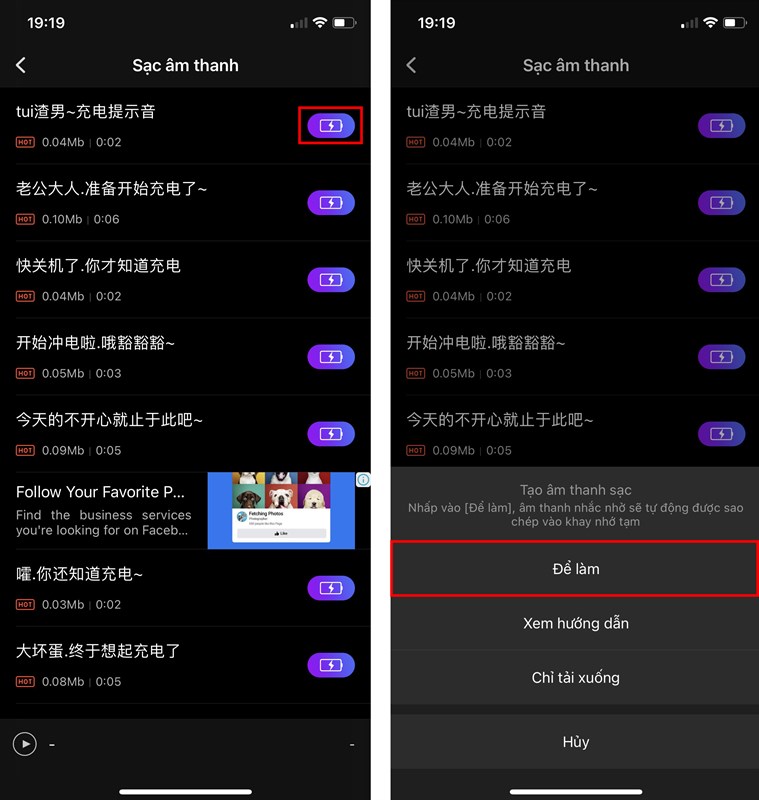
Bước 4. Bạn sẽ được chuyển đến ứng dụng Phím tắt, chọn mục Tự động hóa > Tạo mục tự động hóa cá nhân > Bộ sạc.
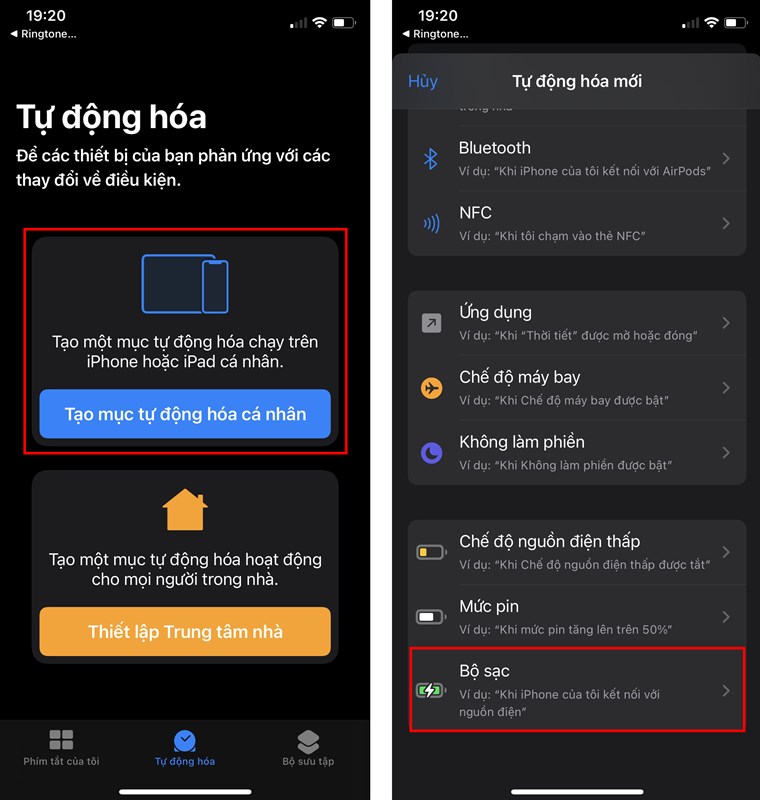
Bước 5. Bạn chọn phát âm thanh khi được kết nối hoặc cả lúc ngắt kết nối, nhấn Tiếp > Thêm tác vụ.
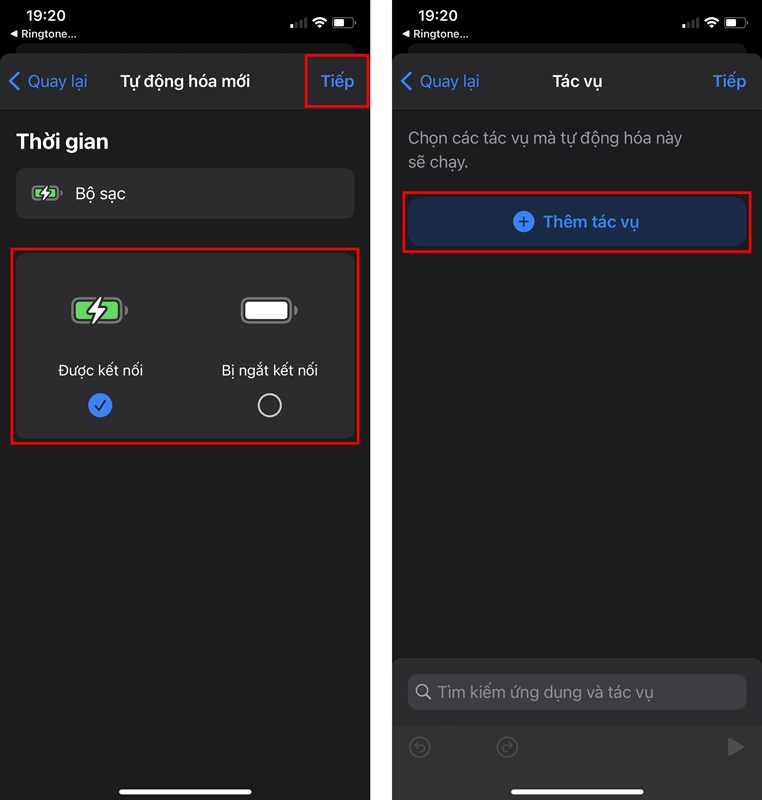
Bước 6. Bạn nhập vào ô Tìm kiếm tác vụ Văn bản > Dán đoạn mã nhạc chuông vào ô văn bản > nhấn Thêm.
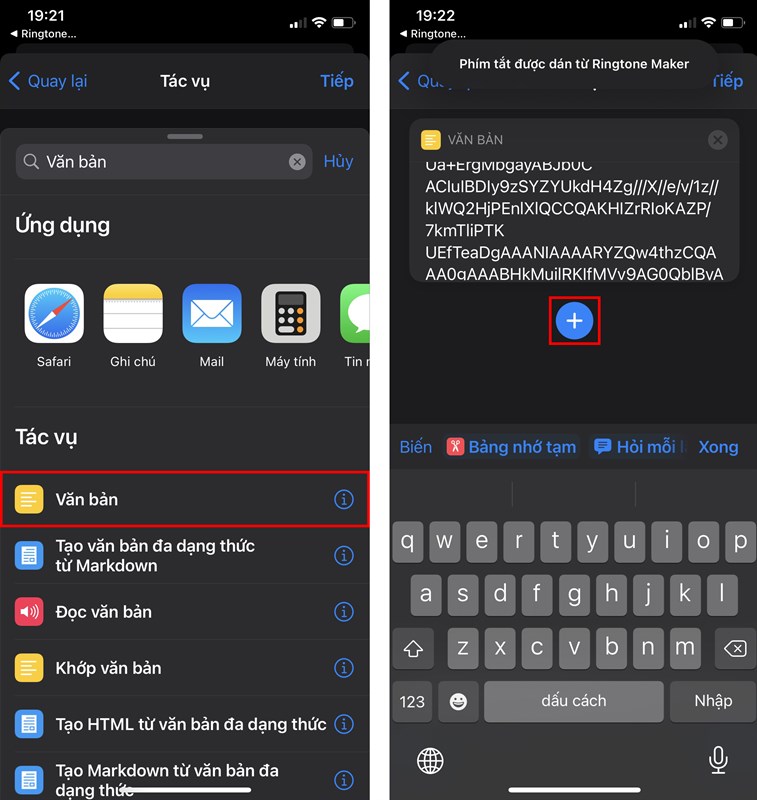
Bước 7. Bạn nhập Mã hóa Base64 > chọn ô Mã hóa.
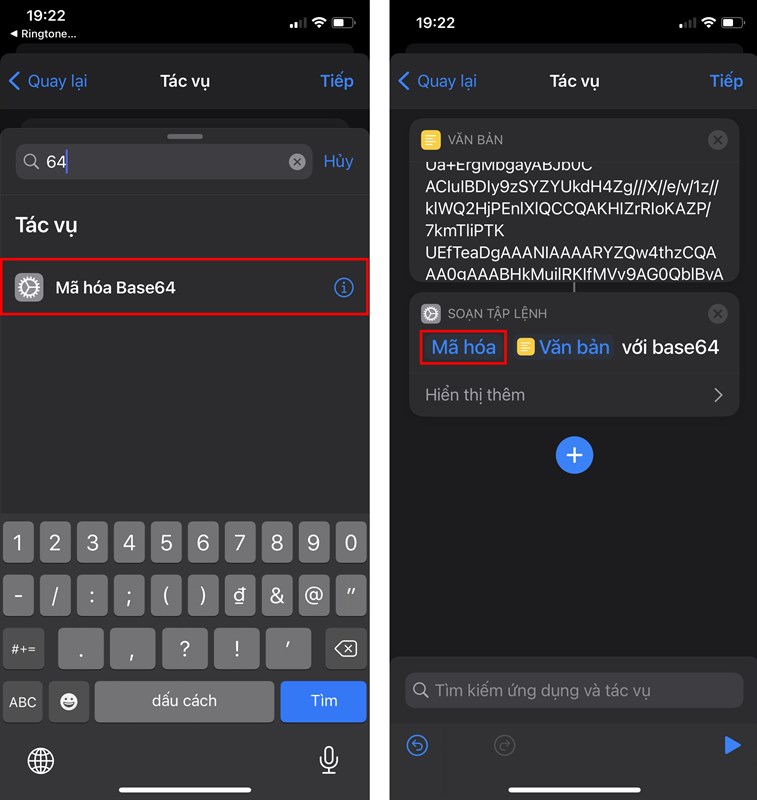
Bước 8. Bạn thay đổi thành Giải mã. Sau đó, tiếp tục chọn ô Tìm kiếm > Phát âm thanh.
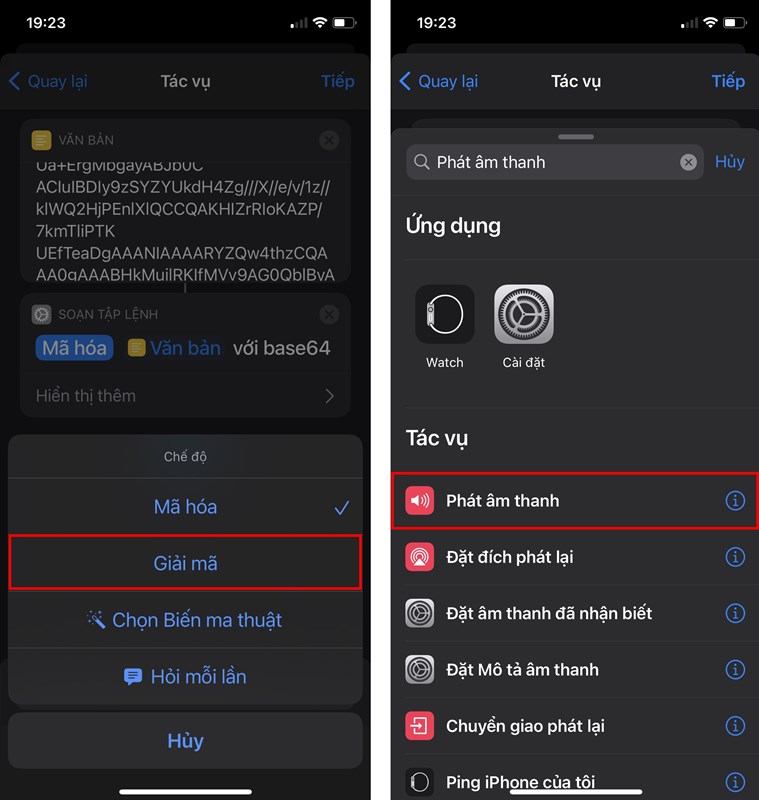
Bước 9. Nhấn Tiếp > tắt Hỏi trước khi chạy > Xong. Giờ đây, âm thanh mới sẽ được phát ra khi bạn cắm sạc iPhone.
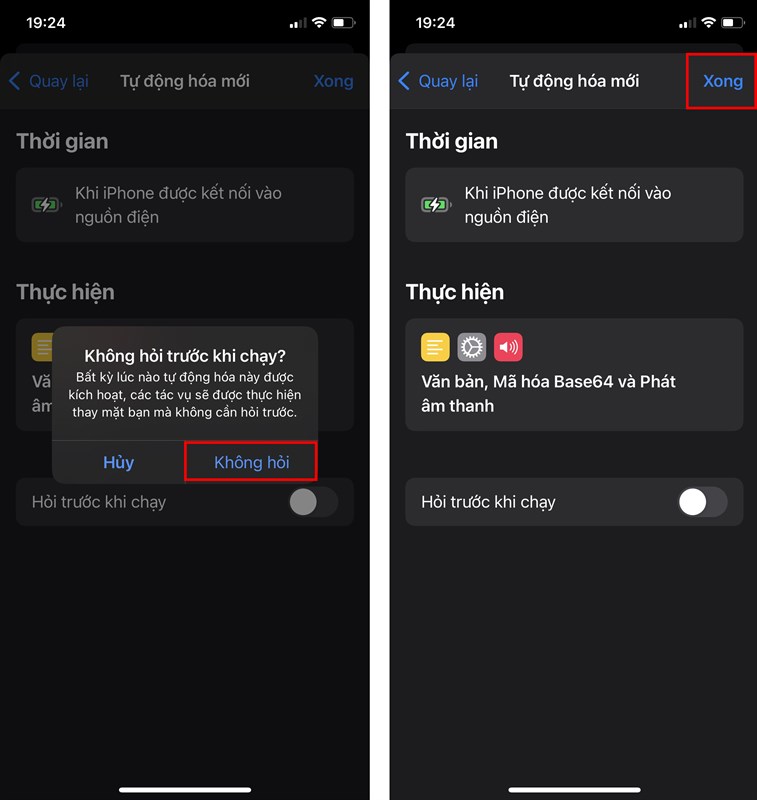
Chúc các bạn thành công. Nhớ ấn Like và Chia sẻ ủng hộ mình nhé. Ngoài ra, các bạn tham khảo thêm cách thay pin iPhone cực thú vị này nữa nhé!
Xem thêm:
- Cách cài nhạc chuông trực tiếp trên iPhone không cần qua máy tính
- 7 đoạn mật mã để sử dụng iPhone tốt hơn mà không phải ai cũng biết




















































































ĐĂNG NHẬP
Hãy đăng nhập để comment, theo dõi các hồ sơ cá nhân và sử dụng dịch vụ nâng cao khác trên trang Tin Công Nghệ của
Thế Giới Di Động
Tất cả thông tin người dùng được bảo mật theo quy định của pháp luật Việt Nam. Khi bạn đăng nhập, bạn đồng ý với Các điều khoản sử dụng và Thoả thuận về cung cấp và sử dụng Mạng Xã Hội.